시중에는 컴퓨터에 관련된 많은 유틸리티가 있습니다. 컴퓨터가 느릴 때 사용되는 대표적인 유틸리티로는 고클린과 멀웨어 그리고 C 클리너가 있죠. 모두 다 훌륭한 컴퓨터 소프트웨어이고 강력한 기능들을 탑재하고 있습니다. 그중에 C 클리너는 유료버전이 있기는 하지만 무료 버전에서도 간단하게 컴퓨터를 청소할 수 있는데요..
컴퓨터를 사용하는 동안 우리도 모르게 컴퓨터에는 임시파일, 레지스트리 등이 계속 쌓이게 되고 스파이웨어, 광고 등이 강제적으로 설치될 수 있습니다. 이런 것들이 바로 컴퓨터를 느리게 하는 주요 원인이 되죠. 그래서 오늘은 C cleaner를 다운로드하여 컴퓨터를 느려지게 만드는 잔여 파일들을 삭제해 보도록 하겠습니다.
![]()
![]()
![]()
![]()
![]()

씨 클리너 다운로드
검색엔진에서 씨 클리너를 입력하고 사이트에 접속합니다.

Download Free Version을 클릭합니다.

CCleaner는 3가지 버전이 있는데 그중에서 우리는 무료 버전인 Free버전을 이용할 것입니다. Free Download를 클릭합니다.

Download.com을 클릭합니다.
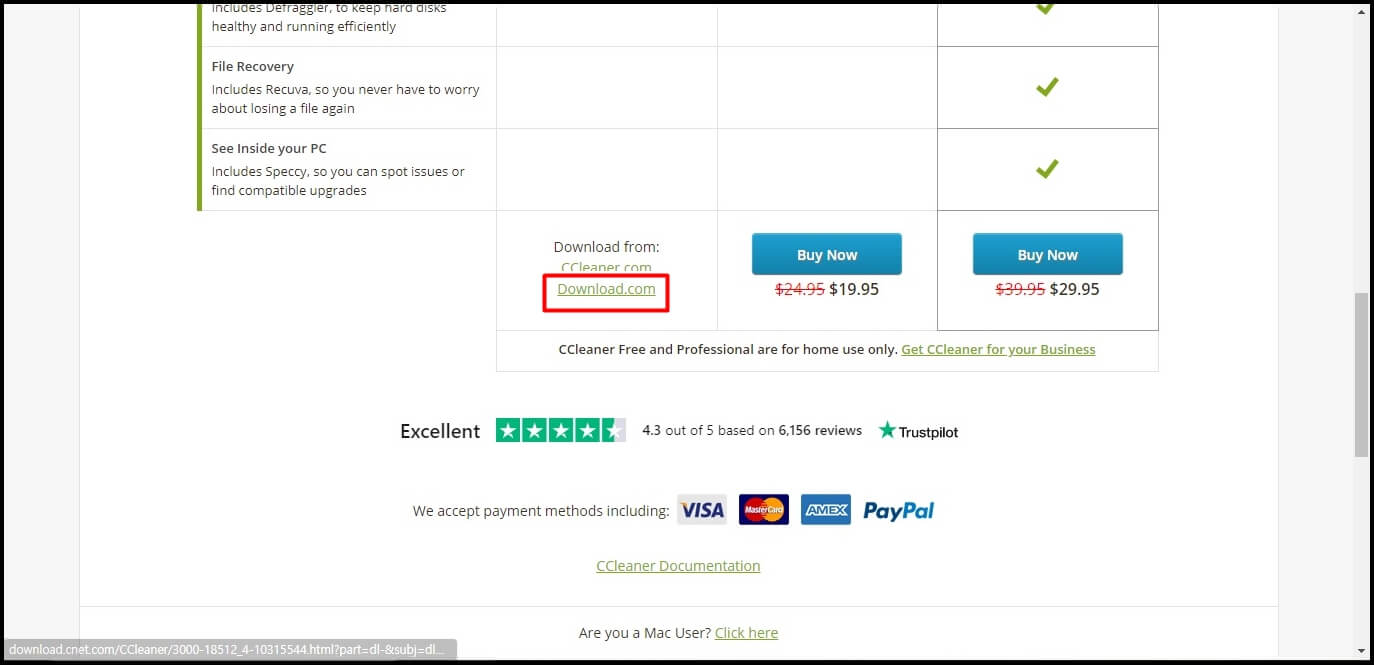
Download Now를 클릭합니다.
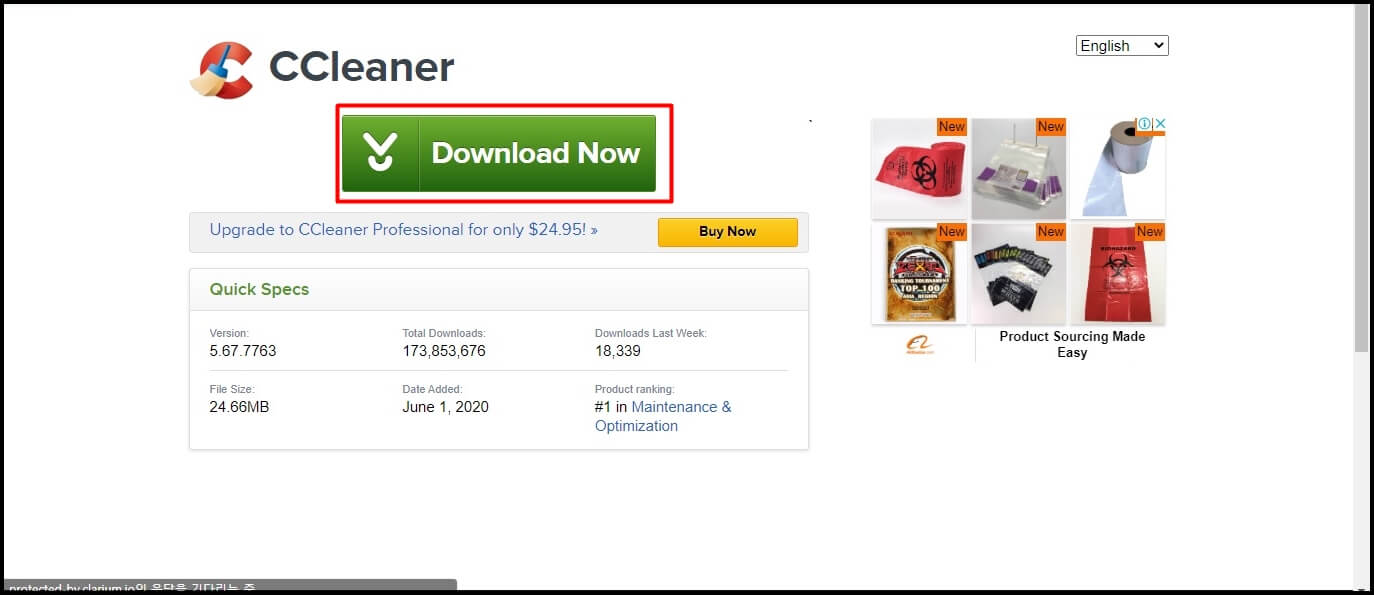
프로그램을 설치하기 전에 사용언어를 한국어로 교체해 줘야 하는데요. 우측 상단에서 언어를 지정할 수 있습니다.
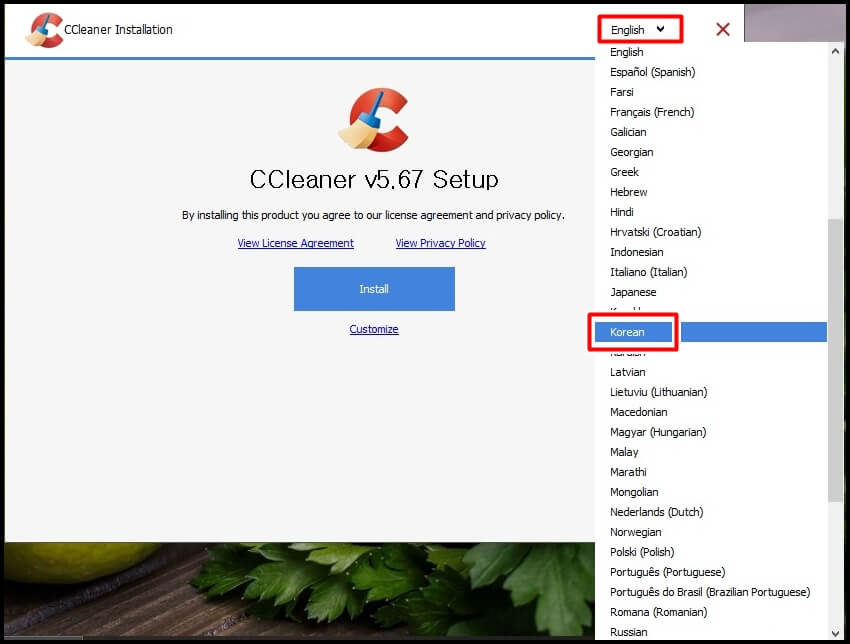
프로그램 설치 시 씨 클리너 브라우저를 기본 브라우저로 설정 칸에 체크를 해지하신 후 동의를 클릭하여 설치를 진행합니다.
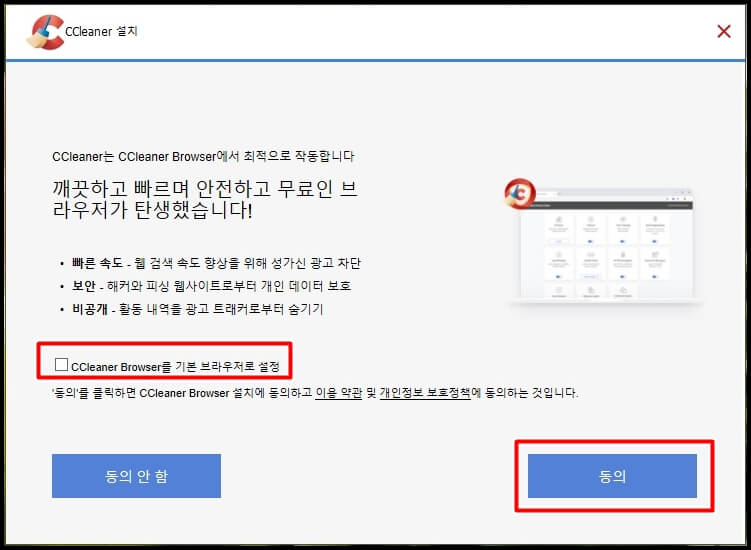
씨 클리너 사용방법
설치가 끝났습니다!! 제일 위에 보시면 현재 컴퓨터에서 사용하고 있는 운영체제와 CPU, 그래픽카드 등 컴퓨터 사양을 확인할 수 있다는 점 체크하시고 먼저 상태 확인에 대해서 살펴보겠습니다.
상태 확인의 기능
1. 성능 향상
원하지 않는 앱을 종료하여 PC의 속도를 높임
2. PC 보안
앱 등을 빠르게 업데이트 진행하고 보안의 허점을 보완해줍니다.
3. 개인정보 보호
웹사이트 및 광고업체가 남긴 트래커를 제거해 줍니다.
4. 디스크 공간 확보
정크 파일을 제거해 줌
제 컴퓨터에서 상태 확인 즉 스마트 확인을 실행해 보았습니다 트래커 정크 파일 등이 발견된 것을 볼 수 있습니다.

맞춤형 정리는 씨 클리너에서 가장 마음에 드는 기능입니다. 웹 브라우저마다 사용 흔적을 없앨 수 있으며 시스템에 남아있는 찌꺼기도 대부분 정리가 가능합니다. 분석을 눌러보겠습니다.

약 천 개 이상의 정리가 필요한 파일들이 확인되었습니다. 여기서 클리너 실행을 누르면 정리가 됩니다.
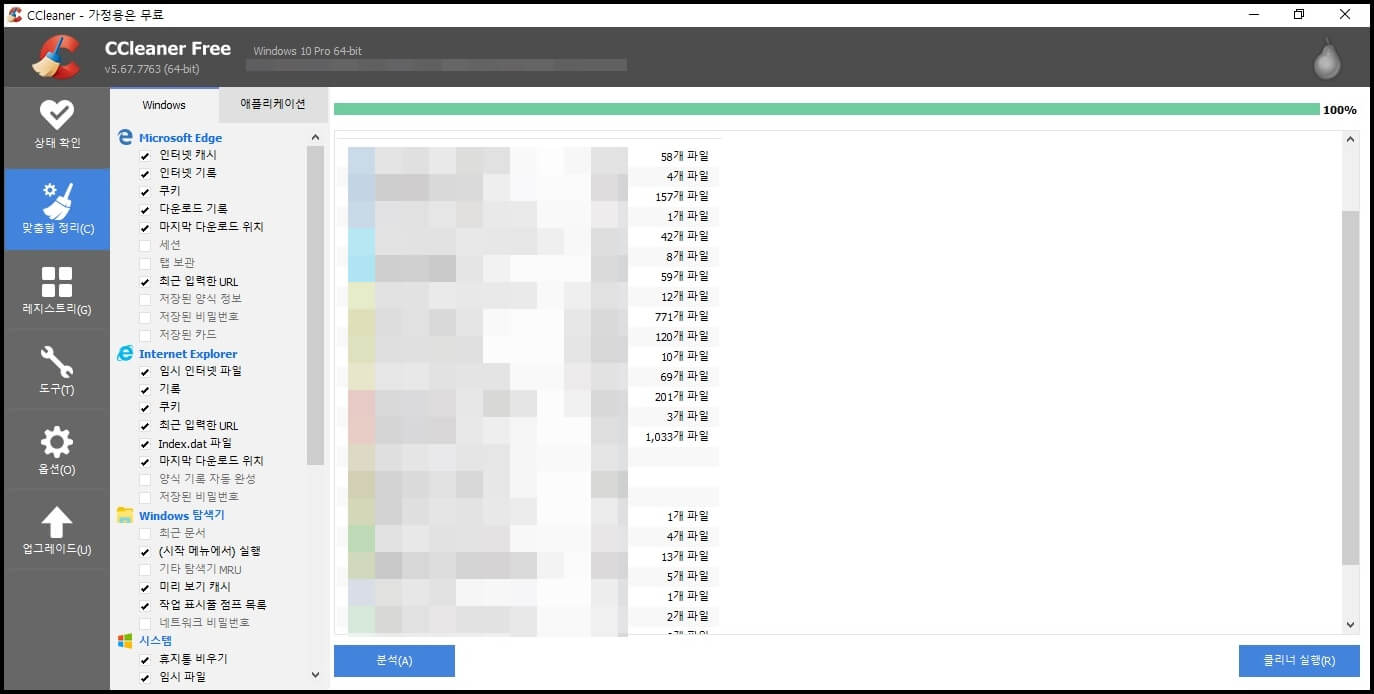
이번에는 레지스트리를 조회 봤는데요.. 엄청나게 많은 양의 레지스트리 파일이 발견되었습니다. 어림잡아도 몇백 개는 됩니다. 요즘 컴퓨터가 느려지는 것 같더니 청소해야 될 파일들이 이렇게나 많이 있었네요😅😅😅

도구를 클릭하면 설치 제거, 소프트웨어 업데이트, 시작프로그램, 디스크 분석기, 중복 파일 찾기, 시스템 복원, 드라이브 보안 삭제 등의 기능들을 사용할 수 있습니다.

♣ 오늘의 추천 포스팅 ♣
2020/06/10 - [IT/프로그램, 사이트] - 반디집 다운로드
2020/05/19 - [IT/프로그램, 사이트] - 고클린 다운로드
마치며..
이상으로 Ccleaner 다운로드 및 사용방법에 대해서 알아보았습니다. 고클린을 자주 쓴다고 썼는데도 저렇게 많은 파일들이 남아있는 거 보니 씨 클리너를 더 자주 사용해야겠다는 생각이 듭니다. 여러분들도 다운로드하여보시고 직접 사용하셔서 쾌적한 인터넷 사용 환경을 만드시길 바랍니다. 읽어주셔서 감사합니다.
'IT > 프로그램,사이트' 카테고리의 다른 글
| 구글 드라이브 공유하는 방법 3가지에 대해서 알아봅니다. (1) | 2020.06.29 |
|---|---|
| 삼성(어카운트)계정 탈퇴하는 방법 (0) | 2020.06.25 |
| 네이버 밴드 탈퇴방법(PC버전, 모바일버전) (1) | 2020.06.18 |
| 컴퓨터 스피커 소리 설정 및 증폭하기(Equalizer APO) (3) | 2020.06.13 |
| 반디집 다운로드 (2) | 2020.06.10 |
| 지메일(이메일) 계정 해킹 여부 확인하는 방법???? (2) | 2020.06.04 |
| 페이스북 비활성화 하는 방법(PC, 모바일 버전) (2) | 2020.06.03 |
| 고클린 다운로드 (2) | 2020.05.19 |




댓글